การคลิกที่ผลการค้นหาเว็บใน Cortana จะเปิดใช้งาน Microsoft Edge เสมอไม่ว่าเบราว์เซอร์เริ่มต้นของคุณคืออะไร อย่างไรก็ตามคุณสามารถกำหนดค่าลิงก์ค้นหาเว็บ Cortana ให้เปิดด้วยเว็บเบราว์เซอร์เริ่มต้นของคุณ นอกจากนี้คุณสามารถเปลี่ยนเส้นทางการค้นหาไปยังการค้นหาของ Google โดยอัตโนมัติแทน Bing
ในเดือนเมษายน 2018 Microsoft ประกาศว่า Edge จะเป็นเบราว์เซอร์ที่จะเปิดตัวเมื่อค้นหาจาก Cortana ไม่ว่าการตั้งค่าเว็บเบราว์เซอร์เริ่มต้นหรือการเชื่อมโยงโปรโตคอล https ของคุณจะเป็นอย่างไร
แม้ว่าอินเทอร์เฟซผู้ใช้ไม่มีตัวเลือกในการเปลี่ยนเครื่องมือค้นหาหรือเบราว์เซอร์ แต่ก็ยังมีวิธีในการทำการค้นหา Cortana โดยใช้ Google แทน Bing โดยใช้โปรโตคอล microsoft-edge: URL ใหม่
ทำการค้นหา Cortana โดยใช้เบราว์เซอร์เริ่มต้น & และค้นหาด้วย Google แทน Bing
- ตัวเลือก 1 ใช้เครื่องมือ EdgeDeflector มันเปลี่ยนเส้นทางค้นหาเว็บ Cortana ไปยังเบราว์เซอร์เริ่มต้นของคุณ
- ตัวเลือก 2 ใช้สคริปต์ที่กำหนดเองซึ่งเปลี่ยนเส้นทางการค้นหาเว็บ Cortana ไปยังเบราว์เซอร์เริ่มต้นของคุณและเปลี่ยน Bing URL เป็น Google Search
ตัวเลือกที่ 1: การใช้โปรแกรมอรรถประโยชน์ EdgeDeflector
EdgeDeflector เป็นแอพพลิเคชั่นตัวช่วยขนาดเล็กที่เปลี่ยนเส้นทางการค้นหา Cortana ไปยังเว็บเบราว์เซอร์เริ่มต้น มันลงทะเบียนตัวเองเป็นตัวจัดการโปรโตคอลของ microsoft-edge: URL ในรีจิสทรี EdgeDeflector ไม่มี UI โปรแกรมจะทำงานเฉพาะเมื่อคุณคลิกที่ผลการค้นหาเว็บของ Cortana และจะไม่ทำงานในพื้นหลังอย่างถาวร
- ดาวน์โหลด EdgeDeflector และติดตั้ง
- หลังจากที่คุณติดตั้งโปรแกรมแล้วให้ทำการค้นหาเว็บ Cortana คลิกที่ผลการค้นหาเพื่อดูกล่องโต้ตอบเปิดด้วยด้านล่าง:

- เลือก EdgeDeflector จากรายการเลือกคลิก ใช้แอพนี้เสมอ และคลิกตกลง
EdgeDeflector เป็นตัวจัดการเริ่มต้นสำหรับโปรโตคอล microsoft-edge: URL
 หมายเหตุ: โปรแกรมนี้ไม่ได้เปลี่ยนเส้นทาง Bing ไปยังการค้นหาของ Google มันเพิ่งผ่านลิงค์ไปยังเบราว์เซอร์เริ่มต้นของคุณแทน Microsoft Edge หากคุณต้องการเปลี่ยนเส้นทางไปยังการค้นหาของ Google รวมถึงใช้เว็บเบราว์เซอร์เริ่มต้นให้ดูวิธีที่ 2 (ใช้สคริปต์) ด้านล่าง
หมายเหตุ: โปรแกรมนี้ไม่ได้เปลี่ยนเส้นทาง Bing ไปยังการค้นหาของ Google มันเพิ่งผ่านลิงค์ไปยังเบราว์เซอร์เริ่มต้นของคุณแทน Microsoft Edge หากคุณต้องการเปลี่ยนเส้นทางไปยังการค้นหาของ Google รวมถึงใช้เว็บเบราว์เซอร์เริ่มต้นให้ดูวิธีที่ 2 (ใช้สคริปต์) ด้านล่าง
สำหรับรายละเอียดเกี่ยวกับวิธีการทำงานของโปรแกรมให้ตรวจสอบการโพสต์บล็อกของผู้เขียนเปิดลิงก์บังคับเปิดใน Microsoft Edge ในเบราว์เซอร์เริ่มต้นของคุณ | บล็อก Ctrl
ตัวเลือก 2: การใช้สคริปต์ Windows แบบกำหนดเอง
วิธีนี้ใช้แนวคิดเดียวกันกับ EdgeDeflector สคริปต์ลงทะเบียนเป็นตัวจัดการสำหรับ microsoft-edge: protocol เหมือนกับวิธีการทำงานของ EdgeDeflector สคริปต์ด้านล่างนี้ได้รับการทดสอบใน Windows 10 v1809 & v1903
หากคุณใช้ Windows 10 บิลด์ v1803 และต่ำกว่าตรวจสอบให้แน่ใจว่าได้ปิดตัว เลือกผลการค้นหาเว็บแถบเครื่องมือปรับให้เหมาะสมสำหรับ ตัว อ่านหน้าจอ ใน Microsoft Edge การปิดตัวเลือกนั้นจะทำให้ microsoft-edge: protocol ใช้เมื่อคลิกผลการค้นหาเว็บ Cortana
ด้วยการเชื่อมโยงสคริปต์ที่กำหนดเองของเรา↓ Cortana2Google.vbs กับ Cortana2Google.vbs microsoft-edge: URL microsoft-edge: คุณสามารถเปลี่ยนเส้นทางผลลัพธ์ไปยังเบราว์เซอร์เริ่มต้นของคุณและใช้เครื่องมือค้นหาของ Google (ถ้าคุณต้องการ) แทน Bing
ขั้นตอน
- ดาวน์โหลด cortana2google.zip, คลายซิปและแตกเนื้อหาลงในโฟลเดอร์

- คลิกสองครั้งที่ Cortana2Google.reg เพื่อเรียกใช้
- ย้ายไฟล์ Cortana2Google.vbs ไปยังไดเรกทอรี Windows ของคุณ
- พิมพ์วลีค้นหาในกล่อง Cortana และคลิกที่ผลการค้นหาเว็บ ต่อไปนี้“ คุณต้องการเปิดสิ่งนี้อย่างไร” ข้อความโต้ตอบจะปรากฏขึ้นเป็นครั้งแรก
- เลือก“ โฮสต์สคริปต์ที่ใช้ Microsoft Windows” เปิดใช้งานตัวเลือก“ ใช้แอพนี้เสมอ” และคลิกตกลง

microsoft-edge: โปรโตคอลโปรโตคอลขณะนี้จัดการโดยสคริปต์
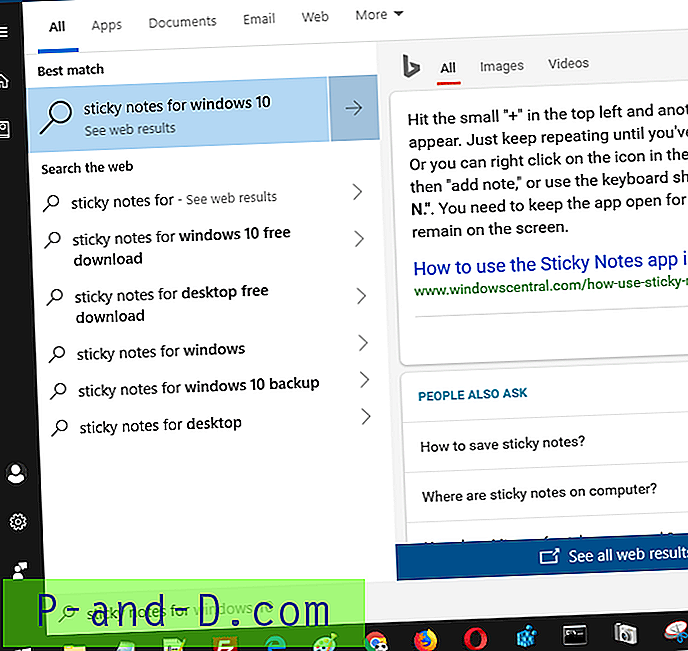
ผลลัพธ์ของ Cortana จะถูกเปลี่ยนเส้นทางไปยังเบราว์เซอร์เริ่มต้นของคุณและใช้เครื่องมือค้นหาของ Google แทน Bing
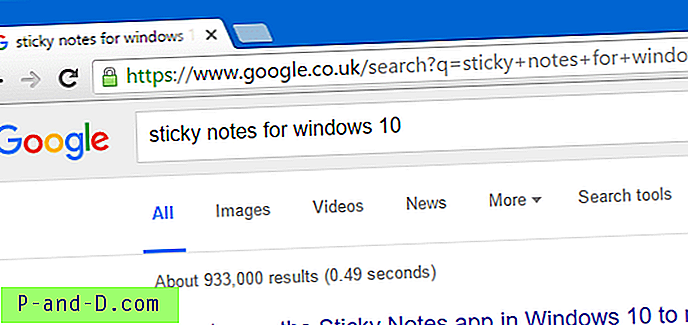
ตามค่าเริ่มต้นข้อความค้นหา Cortana จะมีลักษณะดังนี้:
ไมโครซอฟท์ขอบ: launchContext1 = Microsoft.Windows.Cortana_cw5n1h2txyewy & url = https% 3A% 2F% 2Fwww.bing.com% 2Fsearch% 3Fq% 3Dsticky% 2Bnotes% 2Bfor% 2Bwindows% 2B10% 26form% 3DWNSGPH% 26qs% 3DHS% 26cvid% 3D0df6e21cb6184f1d8f16ed0ca2405bba % 26pq% 3Dsticky% 2Bnotes% 2Bfor% 2Bwindows% 2B10% 26cc% 3DIN% 26setlang% 3Den-US% 26nclid% 3D2725A7589AC9D1A17FFF42A1% 26ts% 3D15DD788921488% 26nclidts% 3D1557674921% 26tsms% 3D488% 26wsso% 3DModerate
สคริปต์ที่กำหนดเองของเรา↓ Cortana2Google.vbs แยกเฉพาะข้อความค้นหาจาก URL และเปลี่ยนเส้นทางไปยัง Google & เบราว์เซอร์เริ่มต้น
เนื้อหาของสคริปต์
'ทำให้ Cortana ใช้เบราว์เซอร์เริ่มต้นและการค้นหาของ Google เพื่อเปิดผลการค้นหา' สร้างโดย Ramesh Srinivasan สำหรับ Winhelponline.com 'อัปเดตเมื่อวันที่ 14 มิถุนายน 2019 - ทดสอบใน Windows 10 v1903' Cortana2Google.vbs ถ้า wscript.arguments.count = 0 จากนั้น Wscript.Quit ตั้งค่า WshShell = WScript.CreateObject ("WScript.Shell") sArgs = wscript.arguments (0) 'ตรวจสอบว่า URL นั้นมาจากการดำเนินการค้นหา Cortana ถ้า lcase (instr (sArgs, "& url =") 0 จากนั้น sBingURL = Split () sArgs, "& url =") sGoglURL = แยก (URLDecode (sBingURL (1)), "&") sGoglURL (0) = แทนที่ (sGoglURL (0), "bing.com", "google.com") หาก lcase ( ซ้าย (sGoglURL (0), 8) = "https: //") จากนั้น WshShell.run sGoglURL (0) เลือก 'ตรวจสอบว่าผู้ใช้กดปุ่มวิธีใช้ F1 หรือไม่ผ่านการเชื่อมโยงเว็บที่ไม่ใช่ Cortana ถ้า Instr (sArgs, "ไป microsoft.com/fwlink ") 0 หรือซ้าย (sArgs, 19) =" microsoft-edge: http "จากนั้น WshShell.Run แทนที่ (wscript.arguments (0), " microsoft-edge: ", " ") WScript.Quit อื่น ๆ WScript.echo "ไม่สามารถเปิดลิงก์ได้ URL ต่อไปนี้ดูเหมือนว่าไม่ถูกต้อง:" & _ vbCrLf & vbcrlf & sArgs สิ้นสุดหาก E nd ถ้า Function URLDecode (sInput) ถ้า IsNull (sInput) จากนั้น URLDecode = "" ออกจากฟังก์ชั่นสิ้นสุดหาก URLDecode = sInput URLDecode = แทนที่ (URLDecode, "% 25", "%") URLDecode = แทนที่ (URLDecode, "% 20") "") URLDecode = แทนที่ (URLDecode, "% 22", "" "") URLDecode = แทนที่ (URLDecode, "% 26", "&") URLDecode = แทนที่ (URLDecode, "% 27", "'") URLDecode = แทนที่ (URLDecode, "% 2F", "/") URLDecode = แทนที่ (URLDecode, "% 3F", "?") URLDecode = แทนที่ (URLDecode, "% 5C", "\") URLDecode = แทนที่ (URLDecode, "% 3A", ":") URLDecode = แทนที่ (URLDecode, "% 3D", "=") URLDecode = แทนที่ (URLDecode, "% 2B", "+") ฟังก์ชันสิ้นสุด เนื้อหาของไฟล์ REG
ในขณะที่ไฟล์ REG เพิ่มเนื้อหาลงในรีจิสตรีคีย์ผู้ใช้ปัจจุบันเท่านั้นคุณต้องมีสิทธิ์ผู้ดูแลระบบเพื่อย้ายไฟล์สคริปต์ไปที่ C: \ Windows นั่นเป็นตัวเลือกเช่นกัน หากคุณตัดสินใจที่จะโฮสต์สคริปต์ภายในโปรไฟล์ผู้ใช้ของคุณหากคุณเป็นผู้ใช้มาตรฐานให้อัปเดตพา ธ ไฟล์สคริปต์ในไฟล์ REG จากนั้นปรับใช้
ตัวแก้ไขรีจิสทรีของ Windows รุ่น 5.00 ทำให้ Cortana ใช้เบราว์เซอร์เริ่มต้นและ Google Search เพื่อเปิดผลการค้นหาสร้างโดย Ramesh Srinivasan สำหรับ Winhelponline.com สร้างเมื่อวันที่ 14 ตุลาคม 2559 แก้ไขเมื่อวันที่ 12 พฤษภาคม 2019 ทำงานบน Windows 10 v1809; Cortana2Google.reg; http://www.winhelponline.com/blog/cortana-web-results-google-search-default-browser/ [ผู้เริ่มต้น HKEY_CURRENT_USER \ Software \ Clients \ StartmenuInternet \ Cortana2Google] @ = "Cortana2Google" [HKEY_CURRENT_USER \ Software \ Clients \ ผู้เริ่มต้น \ Cortana2Google \ Capabilities] "ApplicationDescription" = "สคริปต์ที่กำหนดเองเพื่อเปลี่ยนเส้นทางผลการค้นหา Cortana ไปยังเบราว์เซอร์เริ่มต้น" "ApplicationName" = "Cortana2Google" [HKEY_CURRENT_USER \ Software \ Clients \ StartmenuInternet \ Cortana2Google \ ความสามารถ \ URLAssociations] "microsoft-edge" = "Cortana2Google" [HKEY_CURRENT_USER \ Software \ Classes \ Cortana2Google \ \ .exe c: \\ windows \\ cortana2google.vbs% 1 "[-HKEY_CURRENT_USER \ Software \ Microsoft \ Windows \ Shell \ Associations \ UrlAssociations \ microsoft-edge \ UserChoice] [HKEY_CURRENT_USER \ Software \ RegisteredApplications]" Cortana2Google " \\ \\ ลูกค้า StartmenuInternet \\ \\ Cortana2Google ความสามารถ"
Microsoft ไม่แนะนำวิธีการเปลี่ยนเส้นทางการค้นหาเว็บ แต่อย่างใดเนื่องจากจะรบกวนประสบการณ์การค้นหาส่วนบุคคลและแบบรวมใน Windows 10 ที่จัดส่งโดยชุดคำสั่งผสม Cortana + Edge + Bing ไม่เป็นไร!
แค่นั้นแหละ! คุณทำให้ Cortana ใช้เว็บเบราว์เซอร์เริ่มต้นของคุณ (แทน Edge) และค้นหาด้วย Google แทนการค้นหา Bing หวังว่าคุณจะชอบปรับแต่งสคริปต์เหล่านี้!








